Windows 10'da Yazıcı Kuyruğunu Kısayolla Açın
Windows 10 PC'nize bağlı bir yerel veya ağ yazıcınız varsa, onu açmanız gerekebilir. sıkışmış veya duraklatılmış yazdırma işlerini kaldırmak için ara sıra kuyruk veya yazdırma durumu penceresi baskı. Bir rundll32 komutuyla, tek tıklamayla doğrudan yazdırma kuyruğuna erişmenizi sağlayacak özel bir kısayol oluşturabilirsiniz.
Reklamcılık
Windows 10'da, klasik Denetim Masası uygulamasındaki Aygıtlar ve Yazıcılar'ı veya Ayarlar->Aygıtlar->Yazıcılar ve Tarayıcılar'ı kullanarak yazıcı kuyruğunu yönetebilirsiniz. Bunun yerine, zamandan tasarruf etmek ve belirli bir yazıcının kuyruğunu tek bir tıklamayla açmak için özel bir kısayol oluşturmak isteyebilirsiniz.
Windows 10'da Yazıcı Kuyruğunu Kısayolla Açın
Her şeyden önce, kurulu yazıcının tam adını bulmanız gerekir.
- Ayarları aç.
- Ev\Aygıtlar\Yazıcılar ve tarayıcılar'a gidin.
- Sağdaki listeden istediğiniz yazıcıyı bulun ve adını not edin.

Şimdi, aşağıdakileri yapın.
- Masaüstüne sağ tıklayın ve seçin Yeni - Kısayol.

- Kısayol hedef kutusuna aşağıdaki komutu yazın veya kopyalayıp yapıştırın:
rundll32.exe printui.dll, PrintUIEntry /o /n "Yazıcınızın adı"
"Yazıcınızın adı" bölümünü, cihazınıza bağlı olan gerçek yazıcı adıyla değiştirin. Örneğin, "Microsoft XPS Document Writer" kullanacağım.

- Kısayolunuza tanınabilir bir ad verin:

- Kısayol için istediğiniz simgeyi ayarlayın ve işiniz bitti.

Bitirdiniz. Oluşturduğunuz kısayola tıkladığınızda, ekranda belirtilen yazıcı için yazıcının kuyruğu açılacaktır.

Oluşturduğunuz kısayola genel bir kısayol tuşu atayabilirsiniz.
Windows 10'da Kısayol Tuşuyla Yazıcı Kuyruğunu Açın
Windows 10'da, üçüncü taraf yazılımı kullanmadan yüklü her uygulama için genel kısayol tuşları atayabilirsiniz. Kısayol özelliklerindeki özel bir metin kutusu, kısayolu başlatmak için kullanılacak bir kısayol kombinasyonu belirlemenize olanak tanır. Başlat menüsü klasöründeki kısayol için bu kısayol tuşlarını ayarladıysanız, bunlar her açılan pencerede, her uygulamada kullanılabilir olacaktır.
Bu özelliği aşağıdaki makalede ele aldım:
Windows 10'da herhangi bir uygulamayı başlatmak için genel kısayol tuşları atayın
Oluşturduğunuz Yazıcı Kuyruğunu Aç kısayoluna genel kısayol tuşları atamak için aşağıdakileri yapın.
- basmak Kazanç + r Çalıştır iletişim kutusunu açmak için klavyenizdeki kısayol tuşlarını birlikte kullanın. İpucu: Bkz. Win tuşlarına sahip tüm Windows klavye kısayollarının nihai listesi).
- Çalıştır kutusuna aşağıdakini yazın:
kabuk: Başlat menüsü
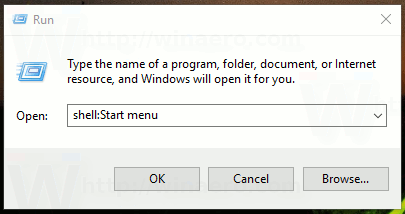 Yukarıdaki metin bir kabuk komutudur. Ayrıntılar için aşağıdaki makaleleri okuyun:
Yukarıdaki metin bir kabuk komutudur. Ayrıntılar için aşağıdaki makaleleri okuyun:- Windows 10'daki kabuk komutlarının listesi
- Windows 10'da CLSID (GUID) kabuk konumu listesi
- Dosya Gezgini penceresi, Başlat menüsü klasör konumuyla görünecektir. Kısayolunuzu buraya kopyalayın:

- Kısayolu sağ tıklayın ve içerik menüsünde Özellikler'i seçin. İpucu: Sağ tıklama yerine Alt tuşunu basılı tutarken kısayola çift tıklayabilirsiniz. Görmek Dosya Gezgini'nde dosya veya klasör özellikleri hızlı bir şekilde nasıl açılır.
- İstediğiniz kısayol tuşunu Kısayol tuşu metin kutusunu seçin ve belirttiğiniz kısayol tuşlarını kullanarak uygulamayı istediğiniz zaman hızlı bir şekilde başlatabileceksiniz:

Bu kadar.

